13.3. Címkék beállítása
A címkék olyan szöveges információk, amelyeket vektoros elemeken vagy térképeken jeleníthet meg. Olyan részletekkel szolgálnak, amelyeket nem feltétlenül tudna szimbólumokkal ábrázolni. A QGIS-ben kétféle szöveggel kapcsolatos elem áll rendelkezésre:
A Szövegformázás: határozza meg a szöveg kinézetét, beleértve betűtípus, méret, szín, árnyék, háttér, övezet, stb. tulajdonságokat.
Használhatók szövegek megjelenítésére a térképen (elrendezés/térkép címe, dekorációk, aránymérték, …), általában a betűtípus vezérlőn keresztül.
Szövegformázás elem létrehozásához:
Váltson a Szövegformázás fülre
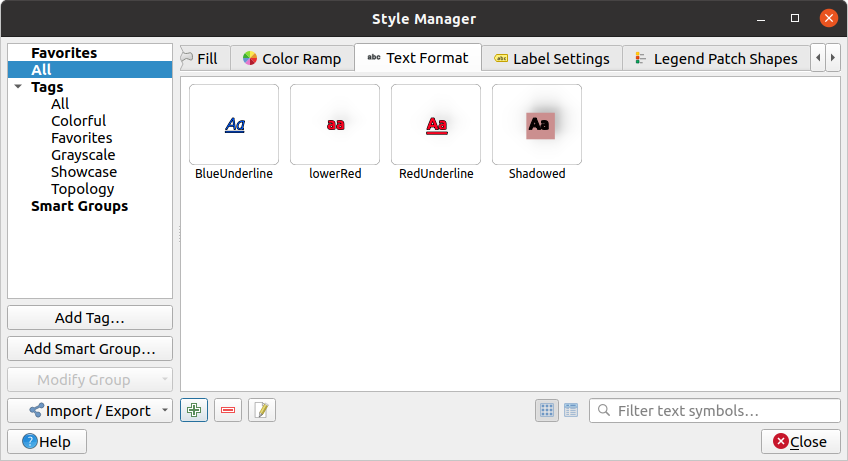
13.17. ábra Szövegformázások a Stíluskezelő párbeszédablakban
Nyomja meg az
 Új elem gombot. A Szövegformázás párbeszédablakban elvégezheti a testreszabást. Szokás szerint a beállítások adatvezéreltté tehetők.
Új elem gombot. A Szövegformázás párbeszédablakban elvégezheti a testreszabást. Szokás szerint a beállítások adatvezéreltté tehetők.
Címkebeállítások: kibővíti a szövegformázási beállításokat a helyhez vagy más szövegekkel és elemekkel való interakcióhoz kapcsolódó tulajdonságokkal (kihúzások, elhelyezés, átfedés, méretarány szerinti láthatóság, maszk …).
A vektorrétegek intelligens címkézése elvégezhető a
 Címkék fülön a vektoros Rétegtulajdonságok párbeszédablakban vagy a Rétegstílus panelen vagy a Címkézési eszköztár
Címkék fülön a vektoros Rétegtulajdonságok párbeszédablakban vagy a Rétegstílus panelen vagy a Címkézési eszköztár  Réteg címkézési beállításai gombjával.
Réteg címkézési beállításai gombjával.Címkebeállítási elem hozzáadásához:
Váltson a Címkebeállítások fülre
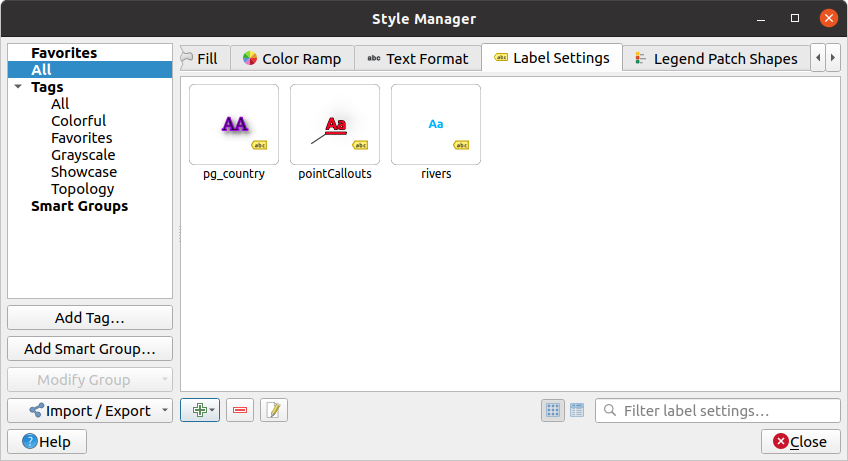
13.18. ábra Címkebeállítások a Stíluskezelő párbeszédablakban
Nyissa meg az
 Új elem menüt, és válassza a címkézni kívánt elemek geometriatípusának megfelelő menüpontot.
Új elem menüt, és válassza a címkézni kívánt elemek geometriatípusának megfelelő menüpontot.
Megjelenik a Címkebeállítások párbeszédablak a következő tulajdonságokkal. Szokás szerint a tulajdonságok adatvezéreltté tehetők.
13.3.1. A címkeszöveg formázása
Attól függően, hogy a formázott elem Szövegformázás vagy Címkebeállítás típusú, a következő kategóriák beállításai érhetőek el:
Tulajdonságok lap |
Szövegformázás |
Címkebeállítás |
|---|---|---|
Szöveg |
||
Formázás |
||
Övezet |
||
Maszk |
||
Háttér |
||
Árnyék |
||
Kihúzás |
||
Elhelyezés |
||
Megjelenítés |
13.3.1.1. Szöveg lap
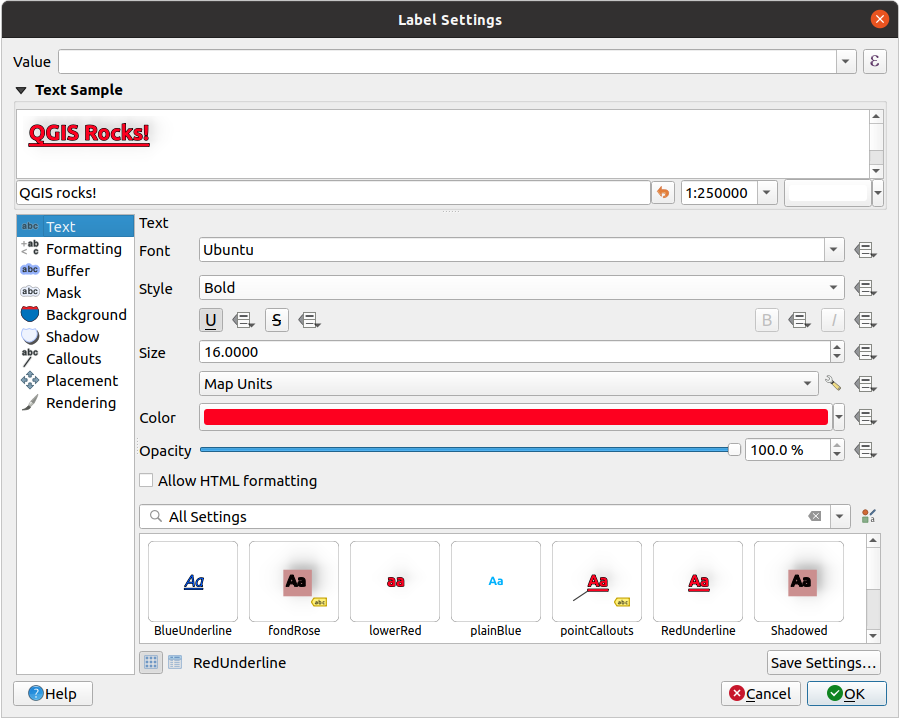
13.19. ábra Címkebeállítások – Szöveg lap
a Betűkészlet, az gépén elérhetőek közül
a Stílus: a betűtípus általános stílusai mellett beállíthatja, hogy a szöveg aláhúzott vagy áthúzott legyen-e
a Méret bármely támogatott mértékegységben
a Szín
az Átlátszatlanság
és HTML-formázás engedélyezése: A HTML-formázás opció lehetővé teszi a címke testreszabását néhány HTML-címke megjelenítésével. A támogatott címkék a HTML színdefiníciók (szövegre alkalmazva, aláhúzás, áthúzás és áthúzás).
A HTML-formázás használatához meg kell adnia a HTML-kódot az Érték mezőben. A kifejezés elemzése megtörténik, és minden támogatott HTML-címke felülírja a címkék tulajdonságaiból a megfelelő beállítást. A címkék egyéb háttér, árnyék, övezet… tulajdonságaival is jól kombinálhatók.
Az alábbiakban látható egy példa egy HTML-alapú kifejezésre és megjelenítésre (különböző színeket és aláhúzást alkalmaz ugyanarra a címkére):
format( '<span style="color:blue">%1</span> ( <span style="color:red"><u>%2 ft</u></span> )', title( lower( "Name" ) ), round($length) )
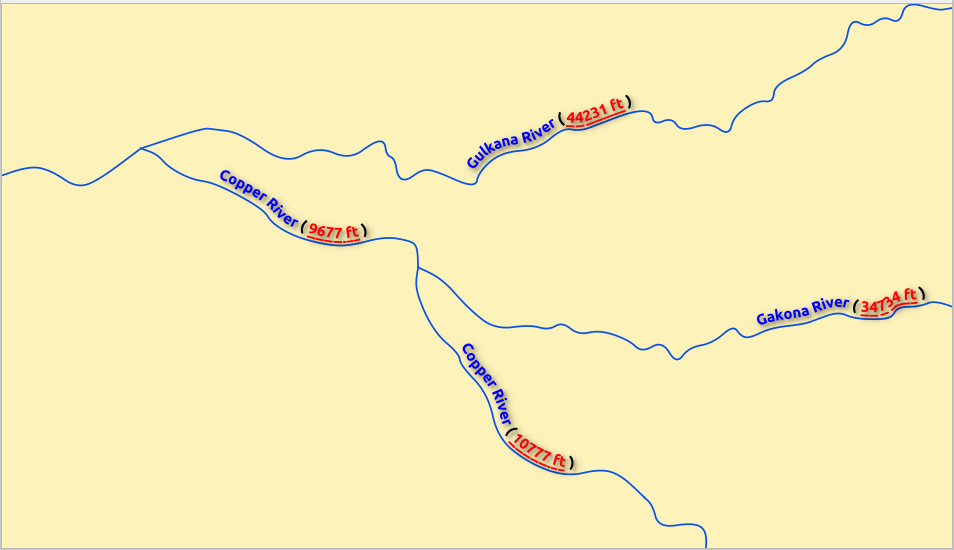
13.20. ábra Címkézés engedélyezett HTML-formázással
A lap alján látható a stíluskezelő adatbázisában tárolt, kompatibilis elemek szűrhető listája. Ez lehetővé teszi az aktuális szövegformátum vagy címkebeállítás egyszerű konfigurálását egy meglévő alapján, valamint egy új elem mentését a stílusadatbázisba: Nyomja meg a Formázás mentése…. vagy a Beállítások mentése… gombot, és adjon meg egy nevet és címkéket.
Megjegyzés
Egy Címkebeállítások elem konfigurálásakor a szövegformázási elemek is elérhetőek ebben a listában. Válassza ki az egyiket, hogy felülírja vele a címke aktuális szöveges tulajdonságait. Ugyanígy szövegformázásokat is létrehozhat/felülírhat innen.
13.3.1.2. Formázás lap
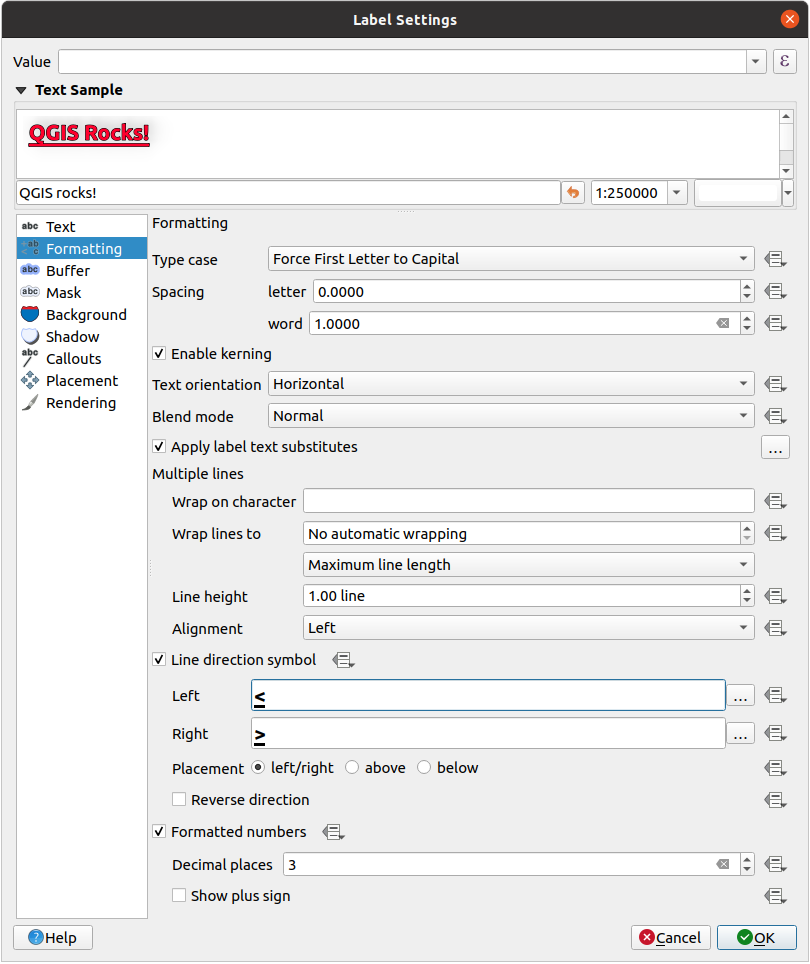
13.21. ábra Címkebeállítások – Formázás lap
A  Formázás lapon a következőket teheti:
Formázás lapon a következőket teheti:
Használja a Kis/nagybetű beállítást a szöveg nagybetűs írásmódjának módosításához. A következőképpen van lehetősége megjeleníteni a szöveget:
Nincs változtatás
Összes nagybetűs
Összes kisbetűs
Cím Kezdőbetűk: az egyes szavak első betűjét nagybetűssé, a többi betűt kisbetűssé alakítja, amennyiben az eredeti szöveg betűi egyforma méretűek voltak. Vegyes méret esetén a többi betűt nem módosítja.
Első Betű Nagybetűssé Kényszerítése: minden szó első betűjét nagybetűvé változtatja, a szöveg többi betűjét pedig érintetlenül hagyja.
A Térköz beállításaival módosíthatja a szavak és az egyes betűk közti térközt.
Beállíthatja a Szövegirányt, ami lehet Vízszintes vagy Függőleges. Ezeken kívül címkebeállítás esetén lehet Forgatástól függő (pl. vonalelemek pontos címkézéséhez párhuzamos elhelyezési módnál).
A Keverési móddal meghatározhatja, hogy a címkék hogyan keveredjenek az alattuk lévő térképi elemekkel (további részletek a Keverési módok fejezetben).
A
 Címkeszöveg-helyettesítések alkalmazása beállítás lehetővé teszi, hogy megadja azon szövegek listáját, amelyekkel helyettesíteni kell az elemcímkékben szereplő szövegrészeket (pl. utcatípusok rövidítése). A helyettesítő szövegek a címkék térképen való megjelenítésekor kerülnek felhasználásra. Lehetőség van a helyettesítő szövegek listájának exportálására és importálására is, megkönnyítve az újrafelhasználást és a megosztást.
Címkeszöveg-helyettesítések alkalmazása beállítás lehetővé teszi, hogy megadja azon szövegek listáját, amelyekkel helyettesíteni kell az elemcímkékben szereplő szövegrészeket (pl. utcatípusok rövidítése). A helyettesítő szövegek a címkék térképen való megjelenítésekor kerülnek felhasználásra. Lehetőség van a helyettesítő szövegek listájának exportálására és importálására is, megkönnyítve az újrafelhasználást és a megosztást.Többsorosság beállítása:
A Sortörés karakter opcióval beállíthat egy karaktert, amely sortörést kényszerít a szövegben.
Állítson be egy ideális sorméretet az automatikus sortöréshez a Sortörés ezután opcióval. Ez a méret a Maximális sorhossz vagy a Minimális sorhossz értékét jelentheti.
Állítsa be a Sormagasságot
Igazítás: a szokásos értékek használhatóak: Balra, Jobbra, Sorkizárt és Középre.
Pontok címkéinek beállításakor a szöveg igazítása lehet Címkeelhelyezés követése is. Ebben az esetben az igazítás a címke ponthoz képesti végső elhelyezésétől függ. Például, ha a címke a ponttól balra van elhelyezve, akkor a címke jobbra igazított lesz, míg ha jobbra, akkor balra igazított.
Megjegyzés
A Többsoros formázást még nem támogatja az íves címkeelhelyezés. Az opciók ilyenkor nem aktívak.
Vonalcímkék esetében beágyazhatja a vonal irányát ábrázoló Vonalirány szimbólumot. Megadható a Bal és Jobb irányt jelző szimbólum. Ezek jól működnek a Elhelyezés lapon található íves vagy párhuzamos elhelyezési beállításokkal. Lehetőség van a szimbólumok Elhelyezésének és a
 Fordított irány beállítására.
Fordított irány beállítására.Használja a
 Számok formázása opciót a numerikus szövegek formázásához. Beállíthatja a Tizedesjegyek számát. Alapértelmezés szerint a rendszer
Számok formázása opciót a numerikus szövegek formázásához. Beállíthatja a Tizedesjegyek számát. Alapértelmezés szerint a rendszer 3tizedesjegyet használ. Használja a Pozitív előjel opciót, ha meg szeretné jeleníteni a pozitív számok a pluszjelet.
Pozitív előjel opciót, ha meg szeretné jeleníteni a pozitív számok a pluszjelet.
13.3.1.3. Övezet lap
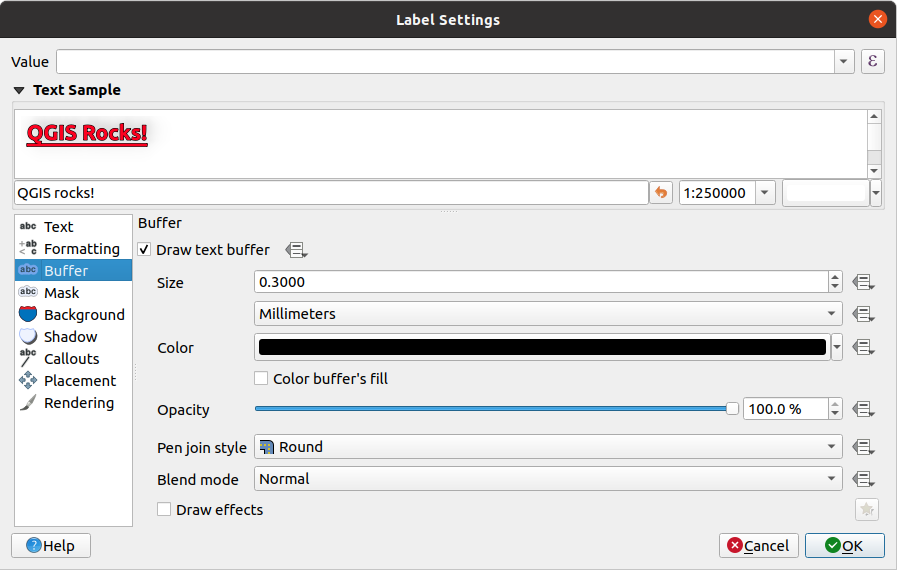
13.22. ábra Címkebeállítások – Övezet lap
A címke körüli övezet létrehozásához aktiválja a  Szövegövezet rajzolása jelölőnégyzetet az
Szövegövezet rajzolása jelölőnégyzetet az  Övezet lapon. Ezután:
Övezet lapon. Ezután:
Beállíthatja az övezet Méretét bármely támogatott mértékegységben.
Kiválaszthatja az övezet Színét
 Övezet kitöltésének színezése: Kiterjeszti az övezetet a címke körvonalán belülre, így he ez a beállítás engedélyezve van, a címke belsejét is kitölti.
Ez részlegesen átlátszó címkéknél, vagy a normáltól eltérő keverési módoknál lehet érdekes, amik betekintést nyújtanak a címke szövege mögé. A beállítást letiltva (és teljesen átlátszó címkeszöveggel) létrehozható körvonalas címkeszöveg.
Övezet kitöltésének színezése: Kiterjeszti az övezetet a címke körvonalán belülre, így he ez a beállítás engedélyezve van, a címke belsejét is kitölti.
Ez részlegesen átlátszó címkéknél, vagy a normáltól eltérő keverési módoknál lehet érdekes, amik betekintést nyújtanak a címke szövege mögé. A beállítást letiltva (és teljesen átlátszó címkeszöveggel) létrehozható körvonalas címkeszöveg.Megadhatja az övezet Átlátszatlanságát
Beállíthatja a Toll összekötési stílusát: lehet Lekerekített, Hegyes vagy Levágott
A Keverési móddal meghatározhatja, hogy a címkék övezete hogyan keveredjen az alatta lévő térképi elemekkel (további részletek a Keverési módok fejezetben).
A
 Rajzi hatások bekapcsolásával speciális
Rajzi hatások bekapcsolásával speciális  rajzi hatásokat adhat a szöveghez, javítva a szöveg olvashatóságát, például külső ragyogás vagy elmosás segítségével.
rajzi hatásokat adhat a szöveghez, javítva a szöveg olvashatóságát, például külső ragyogás vagy elmosás segítségével.
13.3.1.4. Háttér lap
A  Háttér lapon lehetővé teszi az egyes címkék alatti alakzatok beállítását. Háttér hozzáadásához engedélyezze a
Háttér lapon lehetővé teszi az egyes címkék alatti alakzatok beállítását. Háttér hozzáadásához engedélyezze a  Háttér rajzolása jelölőnégyzetet és válassza ki az Alakzat típusát, ami lehet:
Háttér rajzolása jelölőnégyzetet és válassza ki az Alakzat típusát, ami lehet:
egy szabályos alakzat, mint Téglalap, Négyzet, Kör or Ellipszis a kitöltött szimbólumok összes tulajdonságának használatával
egy SVG szimbólum fájlból, URL-ről, vagy beágyazva a projektbe vagy stílusadatbázisba (további részletek)
vagy egy Jelölőszimbólum, amit a szimbólumkönyvtárból tud kiválasztani vagy létrehozni.
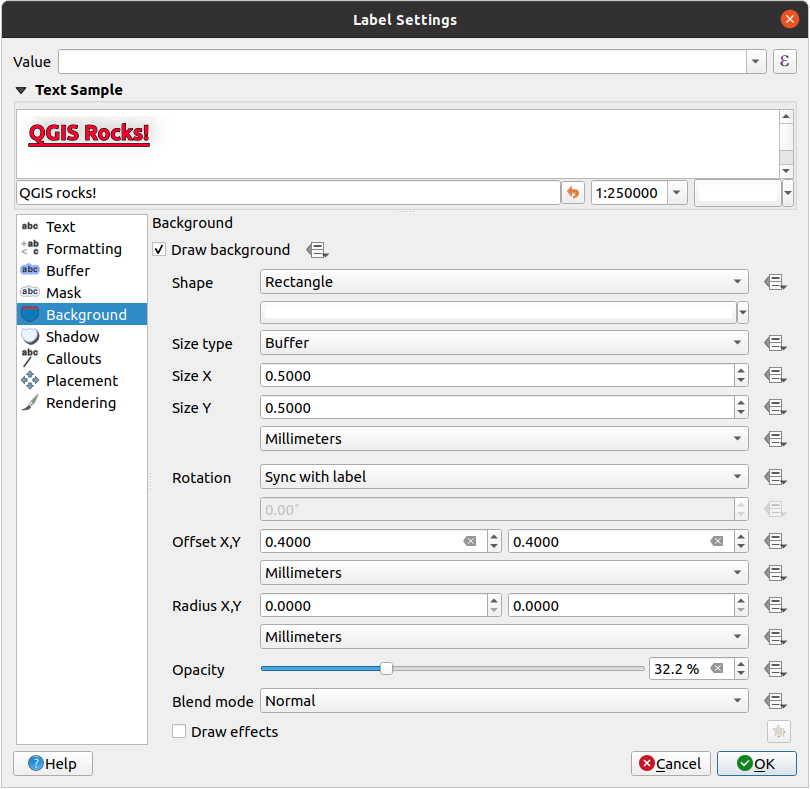
13.23. ábra Címkebeállítások – Háttér lap
A kiválasztott alakzattól függően a következő tulajdonságok közül néhányat be kell állítania:
A keret Méretének típusa, ami lehet:
Rögzített: azonos méret használata az összes címkéhez, függetlenül a szöveg hosszától
vagy a szöveg befoglaló téglalapja által meghatározott Övezet
A keret Mérete X és Y irányban, bármely támogatott mértékegységben
A háttér Forgatása, ami lehet Szinkronizálás a címkével, Eltérés a címkétől és Rögzített. Az utóbbi kettőhöz szükség van egy fokban megadott szögre is.
Egy X,Y eltolás, ami a hátteret X és/vagy Y irányba tolja el
A háttéralakzat sarkainak lekerekítéséhez használandó X,Y sugár (csak a téglalap és négyzet alakzatok esetén)
A háttér Átlátszatlansága
A Keverési mód meghatározza, hogy megjelenítésnél a háttér hogyan keveredjen a többi elemmel (további részletek a Keverési módok fejezetben).
SVG szimbólum esetén használhatja annak alapértelmezett tulajdonságait (Szimbólum tulajdonságainak betöltése), vagy beállíthat egyéni Kitöltőszínt, Körvonalszínt és Körvonalszélességet.
A
 Rajzi hatások bekapcsolásával speciális
Rajzi hatások bekapcsolásával speciális  rajzi hatásokat adhat a szöveghez, javítva a szöveg olvashatóságát, például külső ragyogás vagy elmosás segítségével.
rajzi hatásokat adhat a szöveghez, javítva a szöveg olvashatóságát, például külső ragyogás vagy elmosás segítségével.
13.3.1.5. Árnyék lap
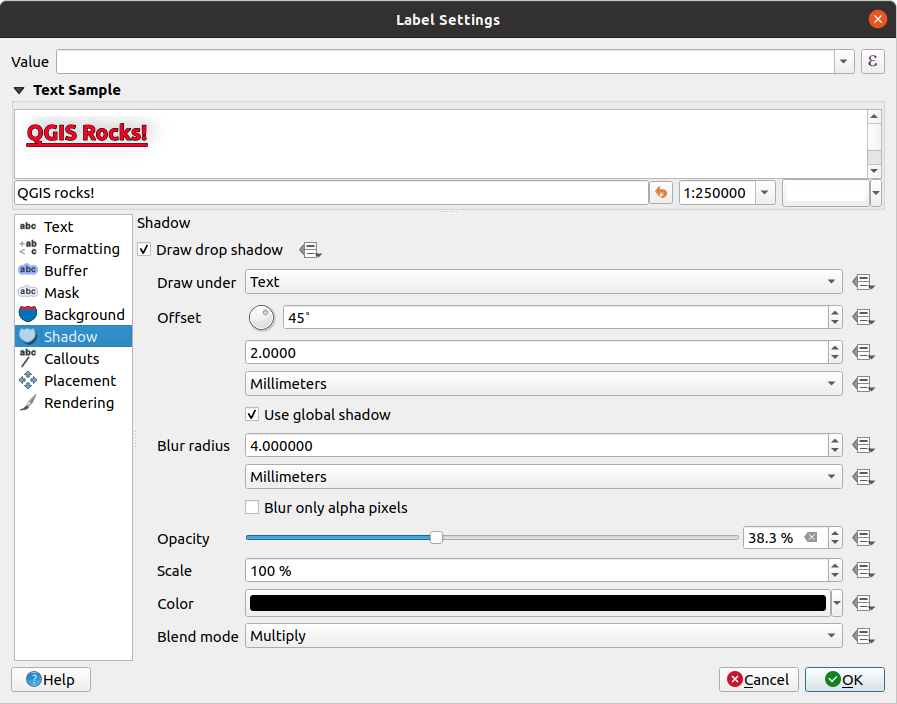
13.24. ábra Címkebeállítások – Árnyék lap
Ha árnyékot szeretne adni a szövegnek, váltson az  Árnyék lapra, és aktiválja a
Árnyék lapra, és aktiválja a  Vetett árnyék jelölőnégyzetet. Ezután:
Vetett árnyék jelölőnégyzetet. Ezután:
Válassza ki az Ennek az árnyéka legördülő menüből, hogy minek az árnyéka jelenjen meg. Az értéke lehet Legalsó címkekomponens vagy egy adott komponens, például maga a Szöveg, az Övezet vagy az Árnyék.
Állítsa be az árnyék Eltolását az elemhez képest az alábbi beállításokkal:
A szög: az óramutató járásával megegyező irányban, az alapul szolgáló elem tájolásától függően.
Az eltolás távolsága az árnyékolt elemtől
Az eltolás mértékegysége
A
 Globális árnyék használata jelölőnégyzetet bejelölve a szög nullpontja mindig észak felé néz, és nem függ a címke elemének tájolásától.
Globális árnyék használata jelölőnégyzetet bejelölve a szög nullpontja mindig észak felé néz, és nem függ a címke elemének tájolásától.Az árnyék kinézete befolyásolható az Elmosási sugár értékkel. Minél nagyobb a szám (választott mértékegységben), annál lágyabbak az árnyékok.
Megadhatja az árnyék Átlátszatlanságát
Az árnyék átméretezheztő a Méretezési tényező segítségével.
Megadhatja az árnyék Színét
A Keverési móddal meghatározhatja, hogy a címkék árnyéka hogyan keveredjen az alatta lévő térképi elemekkel (további részletek a Keverési módok fejezetben).
13.3.2. Címkék kölcsönhatásának beállítása
A fentebb bemutatott szövegformázási beállításokon kívül beállíthatja azt is, hogy a címkék hogyan lépjenek kölcsönhatásba egymással vagy az elemekkel.
13.3.2.1. Maszk lap
A  Maszk lapon a címkék körüli maszkterületet határozhatja meg. Ez a funkció nagyon hasznos átfedő, hasonló színű szimbólumok és címkék esetén, segítségével a címkéket láthatóbbá lehet tenni.
Maszk lapon a címkék körüli maszkterületet határozhatja meg. Ez a funkció nagyon hasznos átfedő, hasonló színű szimbólumok és címkék esetén, segítségével a címkéket láthatóbbá lehet tenni.
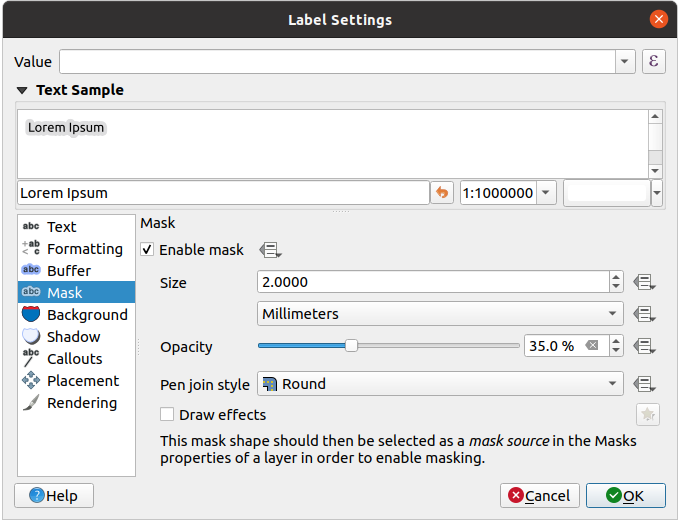
13.25. ábra Címkebeállítások – Maszk lap
A címkéken maszkolási hatások létrehozásához:
Ezután beállítható:
a maszk Mérete bármely támogatott mértékegységben
a címke körüli maszkterület Átlátszatlansága
a Toll összekötési stílusa
festőhatások elérése a
 Rajzi hatások jelölőnégyzettel.
Rajzi hatások jelölőnégyzettel.
Válassza ki maszkforrásnak ezt a maszkalakzatot az átfedett réteg tulajdonságainak
 Maszk lapján (lásd Masks Properties).
Maszk lapján (lásd Masks Properties).
13.3.2.2. Kihúzások lap
Zsúfolt térképen a címkék elhelyezésénél bevett gyakorlat a kihúzások használata – a kapcsolódó elemeken kívül (vagy attól eltolva) elhelyezett címkéket a címkét és az elemet összekötő dinamikus vonallal azonosítja. Ha a két végpont (akár a címke, akár az elem) közül az egyiket elmozdítjuk, a csatlakozás alakja újra lesz számítva.
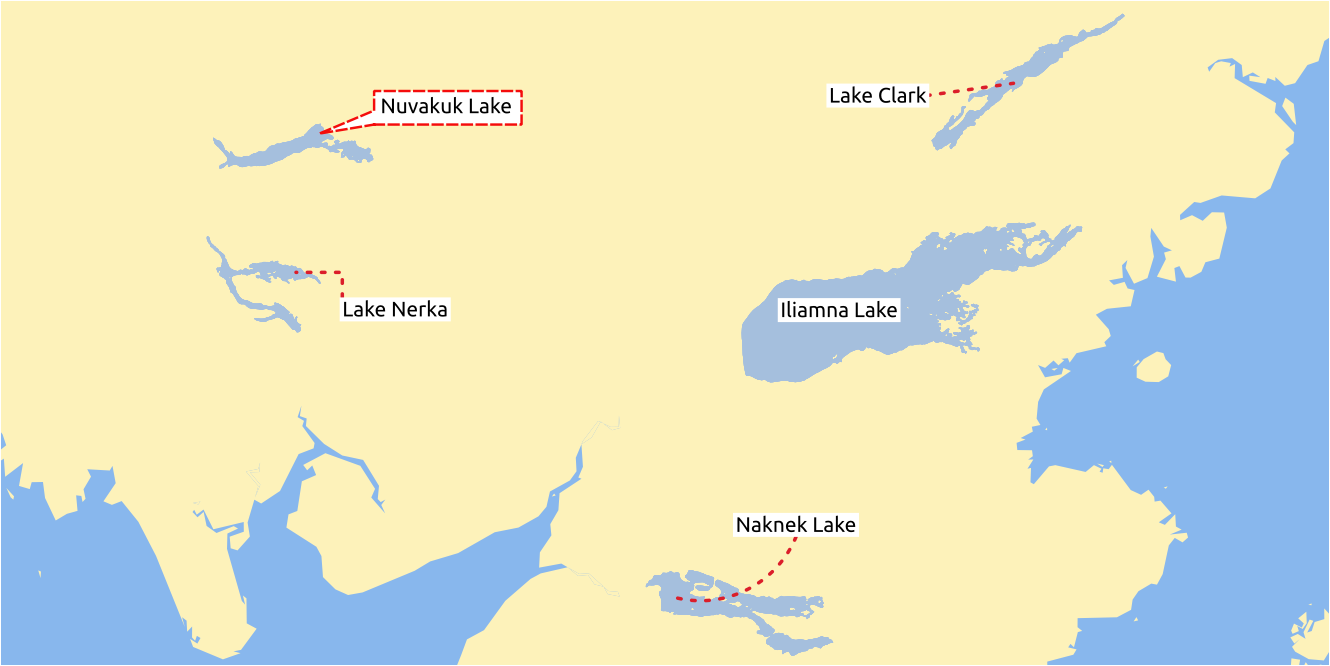
13.26. ábra Címkék különböző kihúzási beállításokkal
Ha kihúzást szeretne hozzáadni egy címkéhez, váltson a  Kihúzások lapra, és aktiválja a
Kihúzások lapra, és aktiválja a  Kihúzások rajzolása jelölőnégyzetet. Ezután:
Kihúzások rajzolása jelölőnégyzetet. Ezután:
Válassza ki az összekötés Stílusát a következők közül:
Egyszerű vonalak: egyenes vonal, a legrövidebb útvonalon
Manhattan stílus: egy 90°-os törtvonal
Íves vonalak: egy görbe
Buborékok: a címkét körülvevő és az elemre mutató szövegbuborék. A sarkai lekerekítettek lehetnek.
Vonalalapú kihúzáshoz:
Válasszon Vonalstílust a vonalszimbólum összes beállítási lehetőségével, beleértve a rajzi hatásokat és az adatvezérelt beállításokat
Íves vonal esetén meghatározhatja:
az összekötő vonal Görbületének százalékos arányát
és Tájolását: a címkétől az elem felé, lehet Óramutató járásával egyező vagy Óramutató járásával ellentétes vagy Automatikus (optimalizálja az egyes címkék tájolását)
Állítsa be a kihúzási vonalak Minimális hosszúságát
Igény szerint jelölje be a
 Vonalak rajzolása az elemek összes részéhez az elemek címkéjétől jelölőnégyzetét
Vonalak rajzolása az elemek összes részéhez az elemek címkéjétől jelölőnégyzetétÁllítsa be a Címke horgonypontját: azt szabályozza, hogy az összekötő vonal a címkeszöveg melyik pontjához csatlakozzon. Lehetséges értékek:
Legközelebbi pont
Centrális
Egy rögzített pont a széleken (Bal felső, Felső közép, Jobb felső, Balra középen, Jobbra középen, Bal alsó, Alsó közép vagy Jobb alsó).
Állítsa be az Eltolás a címke területétől opciót: a címke horgonypontjától való távolságot szabályozza (ahol a kihúzásvonal végződik). Ezzel elkerülhető, hogy a vonalak közvetlenül a szövegre kerüljenek.
Buborék kihúzásnál be kell állítania:
Válasszon Kitöltési stílust a kitöltési szimbólum összes beállítási lehetőségével, beleértve a rajzi hatásokat és az adatvezérelt beállításokat
a szövegbuborék Lekerekítési sugarát
az Ék szélességét: mekkora legyen az elemről a szövegbuborékra mutató kapcsolat szélessége
a címkeszöveg körüli Margókat
Állítsa be az Eltolás az elemtől opciót: az elemtől (vagy felület esetén a horgonyponttól) való távolságot szabályozza, ahol a kihúzásvonal végződik. Ezzel elkerülhető, hogy a vonalak közvetlenül az elem szélére kerüljenek.
Állítsa be az Elem horgonypontját (felületelem esetén), vagyis az összekötő vonal végpontját. Lehetséges értékek:
Megközelíthetetlenség pólusa
Pont a körvonalon
Pont a felületen
Centrális
Állítsa be a Keverési módot: a kihúzás keverését szabályozza.
Az Adatvezérelt elhelyezés csoportban szabályozható a kihúzás koordinátáinak Origója (a címkeoldali) és a Cél (az elemoldali) pontok. A kihúzások kézzel is szabályozhatóak a Címkézés eszköztár  Címke, diagram vagy kihúzás mozgatása eszközével. Az egyes kihúzások kezdő- és végpontja így áthelyezhető. A csomópontok felvillannak, amikor az egérmutató a közelben van. Ha szükséges, mozgatás közben a Shift billentyűt nyomva tartva 15˚-os állásokhoz illeszti a kihúzás két pontja közötti szöget.
Címke, diagram vagy kihúzás mozgatása eszközével. Az egyes kihúzások kezdő- és végpontja így áthelyezhető. A csomópontok felvillannak, amikor az egérmutató a közelben van. Ha szükséges, mozgatás közben a Shift billentyűt nyomva tartva 15˚-os állásokhoz illeszti a kihúzás két pontja közötti szöget.
13.3.2.3. Elhelyezés lap
A címkék elhelyezésének és címkézési prioritásának beállításához váltson az  Elhelyezés lapra. Vegye figyelembe, hogy az elhelyezési lehetőségek a vektorréteg típusától (pont, vonal vagy felület) függően eltérnek, valamint a globális automatikus címkeelhelyezési beállítás befolyásolja őket.
Elhelyezés lapra. Vegye figyelembe, hogy az elhelyezési lehetőségek a vektorréteg típusától (pont, vonal vagy felület) függően eltérnek, valamint a globális automatikus címkeelhelyezési beállítás befolyásolja őket.
Pontrétegek elhelyezései
A pontcímkék elhelyezési módjai a következők:
Kartográfiai: a pontcímkék a pontelemekkel való jobb vizuális kapcsolatot szem előtt tartva, az ideális térképészeti elhelyezési szabályokat követve jönnek létre. A címkék elhelyezhetők:
Egy adott Távolságra a támogatott mértékegységekben megadva, akár magtól a pontelemtől, akár az elemet ábrázoló szimbólum határától (Eltolás távolsága ettől beállítás). Ez utóbbi beállítás különösen hasznos, ha a szimbólum mérete nem állandó (pl. adatvezérelt méretű), vagy eltérő szimbólumokat használ a kategorizált megjelenítőben.
a követendő Pozíció-prioritás testreszabható, vagy beállítható egyes elemekre a preferált elhelyezések listájának adatvezérelt megadásával. Ezzel lehetősé nyílik csak bizonyos elhelyezések engedélyezésére, így pl. a part menti elemeknél megakadályozhatja, hogy a címkék a szárazföld fölé kerüljenek.
Alapértelmezés szerint a kartográfiai mód elhelyezési a következő sorrendet követik (Krygier és Wood (2011) és más térképészeti tankönyvek iránymutatásainak megfelelően):
jobbra fent
balra fent
jobbra lent
balra lent
jobbra középen
balra középen
fent, kicsit jobbra
lent, kicsit balra.
Pont körül: a címkék az elem körül körben kerülnek elhelyezésre, az elem körüli egyenlő sugarú körben (Távolság beállítás). Az elhelyezési prioritás a jobb felső saroból indul, az óramutató járásával megegyező irányban. A pozíciók korlátozhatóak az adatvezérelt Negyed beállítással.
Eltolás a ponttól: a címkéket a pontelemektől való X,Y távolságban (a megadott mértékegységben), vagy az elem fölött helyezi el. Az elhelyezés korlátozására használható egy adatvezérelt Negyed beállítás, valamint Forgatás is rendelhető a címkéhez.
Vonalrétegek elhelyezései
A vonalcímkék elhelyezési módjai a következők:
Párhuzamos: A címkét a vonallal párhuzamos, az elemet generalizáltan ábrázoló vonalra helyezi, előnyben részesítve a vonal egyenesebb szakaszait. Meghatározható:
Megengedett pozíciók: Vonal felett, Vonalon, Vonal alatt és Vonaliránytól függő pozíció (a címkét a vonal bal vagy jobb oldalára helyezi). Egyszerre több opciót is ki lehet választani, ez esetben a QGIS választja ki az optimális címkeelhelyezést.
Távolság a címke és a vonal között
Íves: a címkéket a vonalelem görbületét követve rajzolja ki. A Párhuzamos mód paraméterein túl beállítható a megengedett Maximális szög az ívelt karakterek között, mind a belső, mind a külső oldalon.
Vízszintes: a címkéket a vonalelem mentén vízszintesen rajzolja ki.
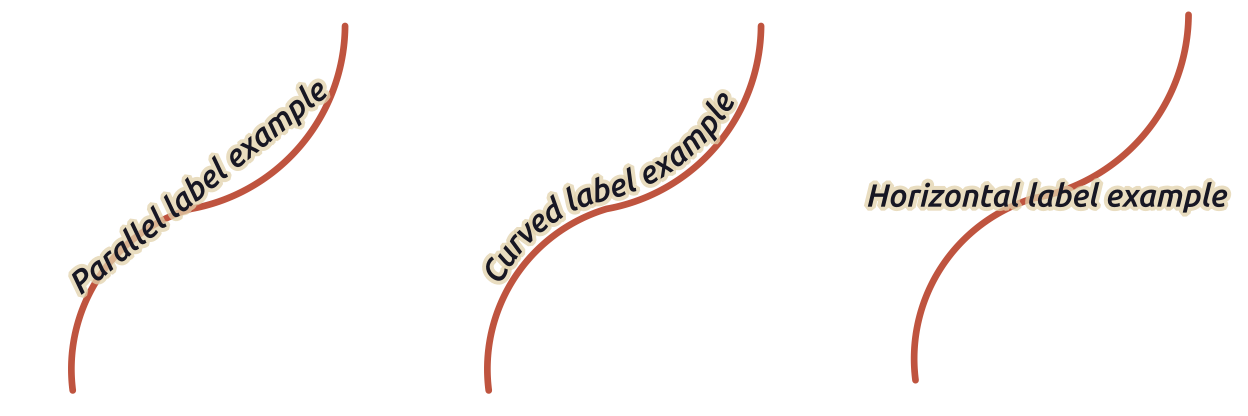
13.27. ábra Példák vonalcímkék elhelyezésére
Az elhelyezési módokon felül beállíthatóak:
Címkék ismétlése az elem mentén többször, a megadott Távolságonként. A távolság megadható
Milliméterben,Pontban,Pixelben,Méretarányos méterben,Térképi egységbenésHüvelykben.A Címketúlfutási Távolság (vízszintes módnál nem érhető el): megadja a maximális megengedett távolságot, amennyit a címke a vonalelemek végén (vagy kezdetén) túlnyúlhat. Az érték növelése lehetővé teheti a címkék megjelenítését rövidebb vonalelemek esetén.
A Címke horgonyzása: szabályozza a címkék elhelyezését a vonalelem mentén. Kattintson a Beállítások… gombra és válasszon:
vonal menti pozíciót (arányként), amely közelébe a címkék kerülnek. Ez lehet adatvezérelt is. A lehetséges értékek a következők:
Levágás: Meghatározza, hogy a címkék vonalon való elhelyezése hogyan kerül kiszámításra. Alapértelmezés szerint csak a vonal látható része alapján számol, de a konzisztensebb eredmény érdekében a teljes kiterjedés is használható.
Elhelyezési viselkedés: az Elhelyezési célhely preferálása a címke horgonypontját csak az elhelyezésre vonatkozó javaslatként kezeli. Szigorú módban a címkék pontosan a horgonypontra kerülnek.
Felületrétegek elhelyezései
Az alábbi módok közül választhat a felületek címkéinek elhelyezéséhez:
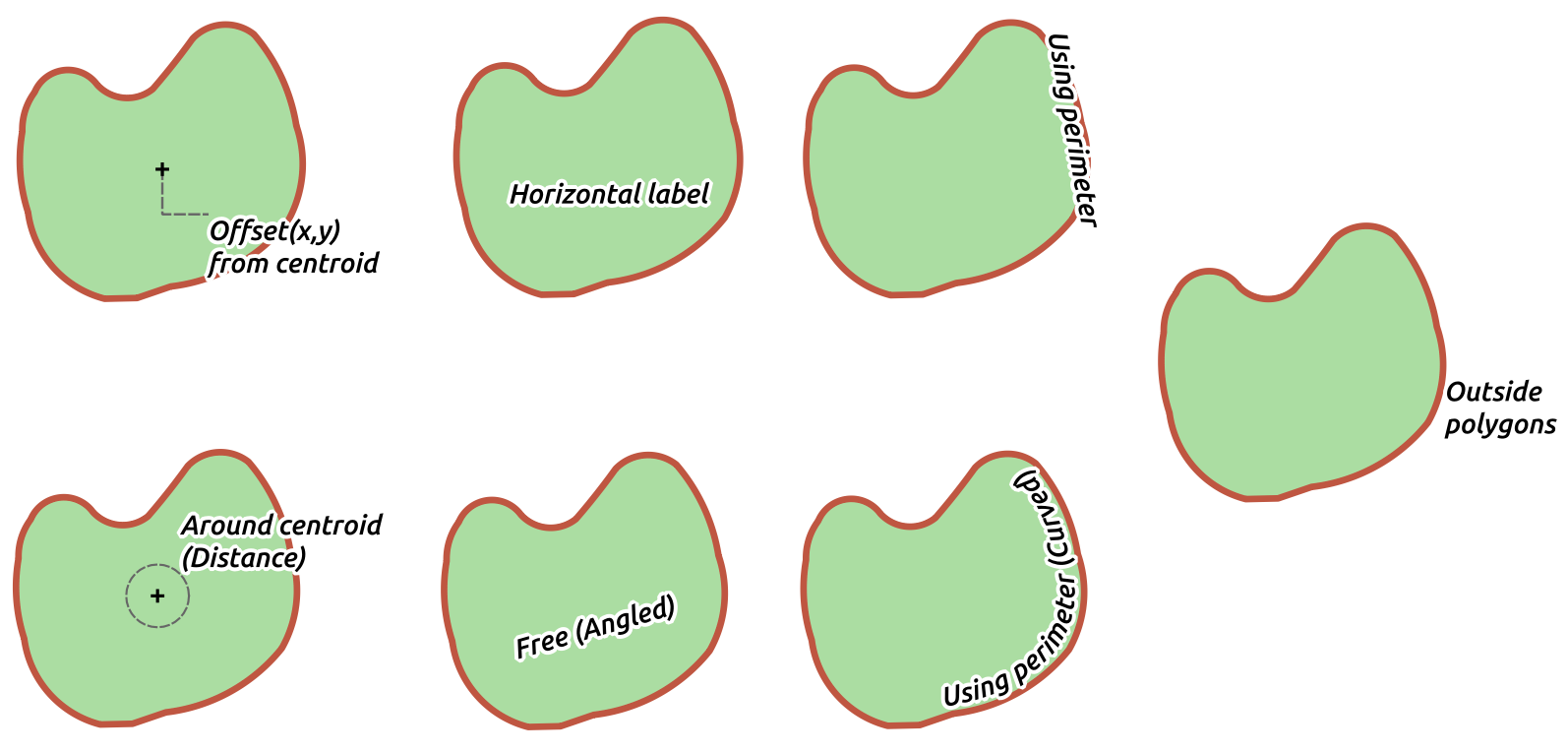
13.28. ábra Példák felületcímkék elhelyezésére
Eltolás a centrálistól: a címkék az elem centrális (súlypontja) fölé kerülnek, attól egy adott távolságra X,Y irányban eltolva (a támogatott mértékegységekben). A centrális számítható a felület térképvászonra kirajzolt része (látható felületrész) vagy a teljes felület alapján, függetlenül attól, hogy látható-e. Ezen kívül lehet:
kényszeríteni a centrális pontot, hogy a felületen belül helyezkedjen el
a címkét egy megadott negyedbe helyezni
elforgatást megadni
Címkék elhelyezésének engedélyezése a felületeken kívül, amikor nem lehetséges őket belül elhelyezni. Az adatvezérelt tulajdonság lehetőséget biztosít a kívülre helyezett címkék engedélyezésére, megakadályozására vagy akár kívülre kényszerítésére, akár elemenként eltérően is.
Centrális körül: a címkét a centrális körül egy előre beállított távolságon belül helyezi el, és előnyben részesíti a közvetlenül a centrális fölötti elhelyezést. Itt is beállítható, hogy a centrális a látható felületrész vagy a teljes felület alapján legyen kiszámítva, valamint a centrális kényszeríthető a felületen belülre.
Vízszintes: a felület belsejében a legjobb pozícióba helyez egy vízszintes címkét. A felület széleitől távolabbi elhelyezéseket részesíti előnyben. Lehetséges a Címkék elhelyezésének engedélyezése a felületeken kívül.
Szabad (elforgatott): a felület belsejében a legjobb pozícióba helyez egy elforgatott címkét. Forgatásnál figyelembe veszi a felület tájolását, valamint a felület széleitől távolabbi elhelyezéseket részesíti előnyben. Lehetséges a Címkék elhelyezésének engedélyezése a felületeken kívül.
Kerület használata: A címkét a felület határával párhuzamos, azt generalizáltan ábrázoló vonalra helyezi, előnyben részesítve a kerület egyenesebb szakaszait. Meghatározható:
Megengedett pozíciók: Vonal felett, Vonalon, Vonal alatt és Vonaliránytól függő pozíció (a címkét a felület határának bal vagy jobb oldalára helyezi). Egyszerre több opciót is ki lehet választani, ez esetben a QGIS választja ki az optimális címkeelhelyezést.
Távolság a címke és a felület körvonala között
a Címkék ismétlésének Távolsága, ami a kerület mentén többször jeleníti meg a címkét
Kerület használata (íves): a címkéket a felület határának görbületét követve rajzolja ki. A Kerület használata mód paraméterein túl beállítható a megengedett Maximális szög az ívelt karakterek között, mind a belső, mind a külső oldalon.
Felületeken kívül: a címkéket mindig a felületeken kívül helyezi el, egy megadott Távolságban
Közös elhelyezési beállítások
Néhány címkeelhelyezési beállítás az összes geometriatípusnál elérhető:
Geometriagenerátor
A Geometriagenerátor lehetővé teszi a címkék elhelyezéséhez és megjelenítéséhez használt mögöttes geometria manipulálását kifejezések használatával. Ez hasznos tud lenni, ha a geometriát dinamikusan el szeretné tolni, vagy átalakítani más geometriatípusra.
A geometriagenerátor használatához:
Adja meg a geometria generálásához használandó kifejezést
Ha szükséges, válassza ki a kifejezés kimenetének geometriatípusát: a címke geometriától függő beállításai – például az elhelyezés vagy a megjelenítés – az új geometriatípusnak megfelelően frissülnek.
Néhány felhasználási eset:
Egy másik, „label_position” mezőbe mentett geometria használata.
A jelrendszerből generált geometria használata a címkézéshez is.
A @map_scale változó használata a távolságok / méretek nagyítási szinttől független számításához.
Az íves elhelyezési móddal kombinálva kör alakú címke létrehozása egy pontelem körül:
exterior_ring(make_circle($geometry, 20))
Egy-egy címke elhelyezése a vonalelem elejénél és végénél:
collect_geometries( start_point($geometry), end_point($geometry) )
A folyó simított vonalának címkézése, hogy nagyobb helyet kapjon a címke elhelyezéséhez:
smooth( $geometry, iterations:=30, offset:=0.25, min_length:=10 )
Adatvezérelt
Az Adatvezérelt csoport a címkék elhelyezésének közvetlen kezelését biztosítja, elemenként külön-külön. Az attribútumaikra vagy egy kifejezésre támaszkodik következő tulajdonságok beállításához:
az X és Y koordináták
a szöveg igazítása a fent beállított egyéni pozícióhoz képest:
Vízszintesen: lehet Left, Center vagy Right
Függőlegesen: lehet Bottom, Base, Half, Cap vagy Top
a szöveg Forgatása különböző mértékegységekben is megadható (pl.
fok,szögperc,fordulat). Pipálja be a Forgatási érték adat megőrzése jelölőnégyzetet, ha el szeretné tárolni az elforgatási értéket a kapcsolódó mezőben, és alkalmazni szeretné a címkére, függetlenül attól, hogy a címke rögzítve van-e vagy sem. Ha nincs bejelölve, a címkeforgatás rögzítésének feloldásakor alaphelyzetbe áll, és értéke törlődik az attribútumtáblából.Megjegyzés
A felületelemek adatvezérelt forgatása jelenleg csak a Centrális körül elhelyezési móddal támogatott.
Megjegyzés
A kifejezések nem használhatóak együtt a címkézési térképeszközökkel (vagyis Címke forgatása és Címke mozgatása eszközök) a címkék adatvezérelt elhelyezéséhez. A vezérlő visszaáll a megfelelő segédtároló mezőre.
Prioritás
A Prioritás szakaszban meghatározhatja az egyes címkék elhelyezésének prioritási rangsorát, vagyis ha egy helyre több címke- és diagramjelölt lenne, a magasabb prioritású elem fog megjelenni, a többi pedig akár ki is lehet hagyva.
A prioritási rangsor annak kiértékelésére is szolgál, hogy egy címkét ki kell-e hagyni egy magasabb súlyú akadályelem miatt.
Akadályok
Bizonyos esetekben (pl. nagy címkesűrűség, átfedő elemek…) a címkék elhelyezése azt eredményezheti, hogy a címkék hozzájuk nem kapcsolódó elemek fölé kerülnek.
Az akadály egy olyan elem, ami fölött a QGIS elkerüli más elemek címkéinek és diagramjainak elhelyezését. Ezt az Akadályok szakaszban lehet kezelni:
Aktiválja
 Az elemek akadályként funkcionálnak jelölőnégyzetet annak érdekében, hogy a réteg elemei akadályként működjenek bármely címke és diagram számára (beleértve az ugyanazon a rétegen lévő egyéb elemeket is).
Az elemek akadályként funkcionálnak jelölőnégyzetet annak érdekében, hogy a réteg elemei akadályként működjenek bármely címke és diagram számára (beleértve az ugyanazon a rétegen lévő egyéb elemeket is).A jelölőnégyzet melletti
 Adatvezérelt felülbírálás gombbal az egész réteg helyett beállíthatja, hogy az elemek csak egy része működjön akadályként
Adatvezérelt felülbírálás gombbal az egész réteg helyett beállíthatja, hogy az elemek csak egy része működjön akadálykéntA Beállítások gombra kattintva tudja szabályozni az akadályok súlyozását.
Minden potenciális akadályelemhez hozzárendelhet egy Akadálysúlyt: bármely címke vagy diagram, melynek elhelyezési prioritása magasabb ennél az értéknél, az elem fölé helyezhető. Az alacsonyabb rangú címkék és diagramok ki lesznek hagyva, ha más elhelyezés nem lehetséges.
Ez a súlyozás lehet adatvezérelt is, így ugyanazon a rétegen belül bizonyos elemek nagyobb valószínűséggel lesznek lefedve, mint mások.
Felületrétegeknél kiválaszthatja, hogy milyen akadály legyen az elem:
elemek belseje fölött: elkerüli a címkék elhelyezését a felületen belül (a címkéket inkább teljesen kívülre vagy csak részben a felület belsejébe helyezi)
va elemek határvonala fölött: elkerüli a címkék elhelyezését a felület határa fölé (vagyis preferálja a címkék felületen kívülre vagy teljesen belülre helyezését). Ez olyan rétegeknél lehet hasznos, ahol az elemek a teljes területet lefedik (közigazgatási egységek, kategórialefedettségek, …). Ebben az esetben lehetetlen elkerülni, hogy címkéket helyezzenek el ezeken a elemeken belül, és sokkal jobban néz ki, ha elkerüli a címkék elhelyezését az elemek közötti határokon.
13.3.2.4. Megjelenítés lap
A  Megjelenítés lapon szabályozható, hogy a címkék milyen esetekben jelenhetnek meg, és hogyan hatnak egymásra más címkékkel.
Megjelenítés lapon szabályozható, hogy a címkék milyen esetekben jelenhetnek meg, és hogyan hatnak egymásra más címkékkel.
Címkebeállítások
A Címkebeállítások alatt:
Megtalálja a méretarányfüggő és a Pixelméret-alapú láthatóság beállításait.
A Címke z-indexe meghatározza a címkék megjelenítési sorrendjét, valamint a sorrendet a réteg többi elemcímkéjéhez viszonyítva (adatvezérelt felülbírálási kifejezést használva), csakúgy, mint a többi rétegből származó címkék esetében. A magasabb z-indexszel rendelkező címkék az alacsonyabb z-indexszel rendelkező címkék (bármely rétegből) fölött jelennek meg.
Ezen kívül a logikában van pár szabály arra, ha két címke z-indexe megegyezik, akkor:
ha ugyanarról a rétegből származnak, akkor a kisebb címke a nagyobb címke fölé lesz rajzolva.
ha különböző rétegekről származnak, akkor a címkék a rétegek sorrendjében lesznek kirajzolva (azaz a térképi jelmagyarázatban beállított sorrendnek megfelelően).
Megjegyzés
Ettől a beállítástól nem fognak a címkék más rétegek elemei alá rajzolódni, csak azt szabályozza, hogy a címkék milyen sorrendben rajzolódjanak ki az összes réteg elemei fölé.
A címkék megjelenítése során, a címkék olvashatósága érdekében, a QGIS automatikusan kiértékeli a címkék helyzetét, és ütközés esetén elrejthet néhányat közülük. Választhatja azonban a
 Minden címke megjelenítése erre a rétegre (beleértve az egymást fedőket) opciót, hogy manuálisan rögzíthesse az elhelyezésüket (lásd The Label Toolbar).
Minden címke megjelenítése erre a rétegre (beleértve az egymást fedőket) opciót, hogy manuálisan rögzíthesse az elhelyezésüket (lásd The Label Toolbar).Az adatvezérelt Címke megjelenítése és Mindig látszik beállításokkal a címkék megjelenítését egyenként is vezérelheti.
Címkék fejjel lefelé lehetséges értékei: soha, ha meg van adva forgatás vagy bármikor.
Elembeállítások
Az Elembeállítások alatt:
Választhatja A többrészű elemek minden részének címkézését és A címkézendő elemek számának korlátozását.
Mind a vonal-, mind a felületrétegeknél lehetőség van a címkézendő elemek minimális méretének beállítására az Ennél kisebb elemek címkéjének kihagyása használatával.
Felületelemeknél a megjelenítendő címkéket aszerint is szűrheti, hogy azok teljesen beleillenek-e az elembe, vagy sem.
Vonalelemeknél választhatja a Csatlakozó vonalak összevonása a dupla címkézés elkerülése érdekében opciót, ami az Elhelyezés lap Távolság vagy Ismétlés beállításával együtt sokkal légiesebb térképet eredményez.





